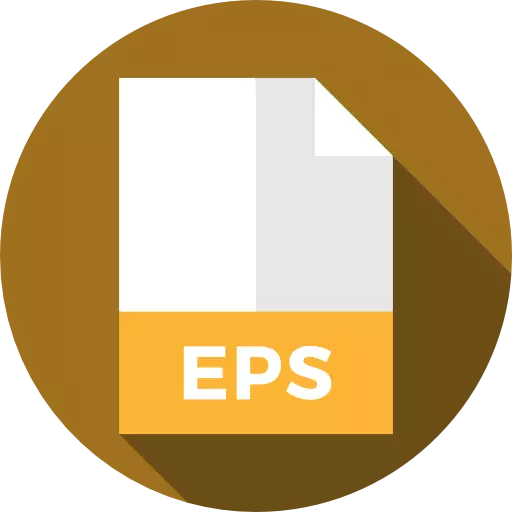
Daim duab hom EPS (encapsulated posscript) yog npaj rau cov ntaub ntawv luam tawm rau cov duab sib txawv yog npaj rau kev ua duab sib txawv, ua ib hom predeconsessor PDF. Cia peb pom cov ntawv thov twg tuaj yeem tso cov ntaub ntawv nrog cov kev txuas ntxiv.
Cov ntawv thov rau kev ua haujlwm nrog EPS
Nws tsis yog qhov nyuaj rau kwv yees tias EPS cov khoom muaj peev xwm qhib cov duab kho ua ntej ua ntej. Tsis tas li, saib cov khoom nrog kev txhawb nqa cov qauv txuas ntxiv qee cov duab saib. Tab sis nws yog feem ntau yog qhov tseeb tom qab txhua yam dhau los ntawm Adobe software interface, uas yog tus tsim tawm ntawm hom ntawv no.Txoj kev 1: Adobe Photoshop
Cov duab tshaj lij tshaj plaws txhawb nqa cov ntawv tshaj lij
- Khiav Photoshop. Nyem rau ntawm cov ntawv qhia zaub mov. Tom ntej no, mus rau "qhib ...". Koj tseem tuaj yeem siv cov kev sib txuas ntawm Ctrl + O.
- Cov yeeb yam no yuav ua rau lub chaw pib qhib lub qhov rai. Nrhiav ntawm lub hard disk thiab kos lub EPS yam khoom koj xav tso tawm. Nias "Qhib".

Hloov chaw ntawm cov kev ua hauv npe, koj kuj tseem tuaj yeem luag cov postsulated postscript los ntawm "Explorer" lossis lwm tus thawj tswj ntaub ntawv hauv lub Windows Photoshop qhov rai. Hauv qhov no, lub khawm nas laug (LKM) yuav tsum raug nias.
- Ib lub qhov rai me me "Rastrier EPS hom" qhib. Nws muaj cov khoom lag luam ntshuam ntawm encapsulated postscript yam khoom. Ntawm cov tsis yog:
- Qhov siab;
- Dav;
- Kev tso cai;
- Hom Xim hom, thiab lwm yam.
Yog tias koj xav tau, cov chaw no tuaj yeem raug kho tau, tab sis tseem ua nws tsis tas. Nws yog qhov txaus tsuas yog nyem "OK".
- Daim duab yuav raug tso tawm los ntawm Adobe Photoshop interface.


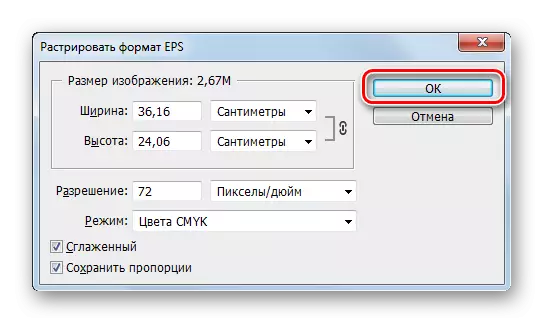

Txoj kev 2: Adobe Illustrator
Ib qho cuab yeej ua haujlwm nrog Adobe Illustrator Vector Graphics yog thawj qhov kev pab cuam uas tau siv EPS hom.
- Khiav tus kws kho mob. Nyem cov ntaub ntawv hauv cov ntawv qhia zaub mov. Nyem "Qhib". Yog tias koj tau siv los siv cov "kub" khawm, koj tuaj yeem thov hloov chaw CTRL + O Manipulations.
- Lub qhov rais qhib lub qhov rai raug tua. Mus rau qhov chaw EPS nyob, xaiv cov khoom no thiab nias "qhib".
- Cov lus yuav tshwm sim tias tsis muaj kev ua tiav RGB-profile hauv cov ntawv. Nyob rau hauv tib lub qhov rais uas cov lus tshwm, koj tuaj yeem kho qhov xwm txheej los ntawm kev teeb tsa tsim nyog, thiab koj kuj tuaj yeem tsis quav ntsej cov lus ceeb toom, tau nias tam sim ntawd "OK". Nws yuav tsis cuam tshuam rau kev qhib ntawm daim duab.
- Tom qab hais tias, lub encaps.Sulated Postscript duab yog muaj rau saib los ntawm tus kws tshaj lij interface.




Txoj Kev 3: Coreldraw
Los ntawm cov duab thib peb uas tsis muaj feem xyuam rau Adobe, qhov feem ntau yog thiab tsis muaj qhov yuam kev qhib cov duab ntawm EPS application coreldraw.
- Qhib coreldraw. Nyem "File" rau saum ntawm lub qhov rais. Xaiv "Qhib ..." los ntawm cov npe. Hauv cov software software no, nrog rau hauv cov saum toj no, Ctrl + O ua haujlwm.
- Ib qho ntxiv, mus rau lub qhov rais qhib, koj tuaj yeem siv lub cim hauv daim ntawv tais ceev tseg, uas yog nyob rau ntawm lub vaj huam sib luag, lossis nyem rau ntawm "Qhib Lwm Yam ..." hauv nruab nrab ntawm lub qhov rais.
- Cov cuab yeej qhib tshwm. Nws yuav tsum mus rau qhov twg muaj eps thiab khij nws. Tom ntej no, koj yuav tsum nyem "Qhib".
- Lub qhov rai ntshuam zoo li, qhov twg nws tau nug seb nws tsim nyog yuav ua li cas los import cov ntawv nyeem: li cas, qhov tseeb, ntawv nyeem lossis nkhaus. Koj tsis tuaj yeem hloov pauv rau lub qhov rai no, thiab nias "OK".
- Cov duab EPS muaj rau saib ntawm Coreldraw.


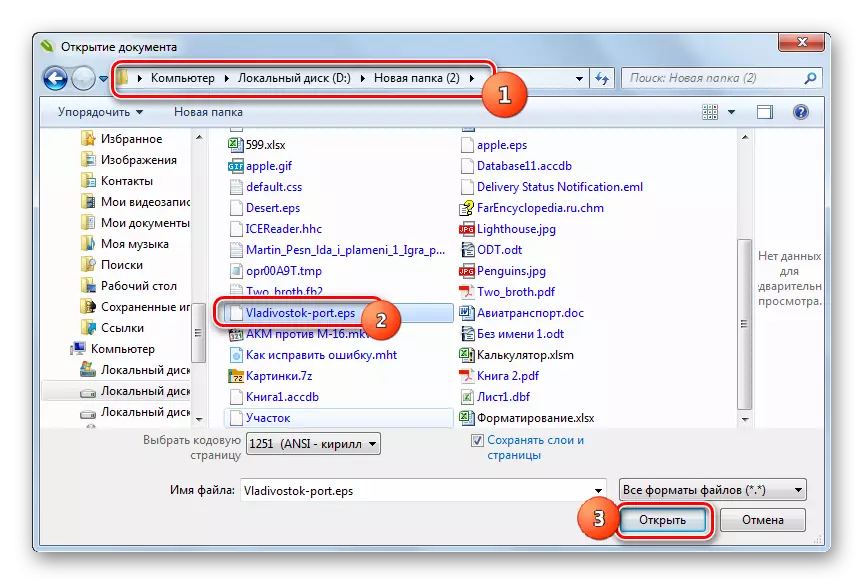
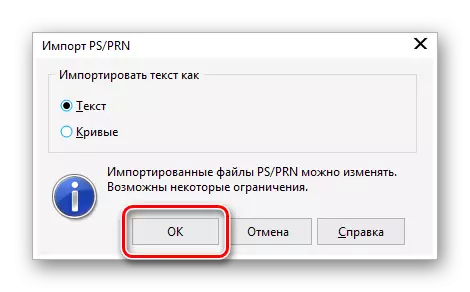

Txoj Kev 4: Faststone Duab Saib
Ntawm cov kev pab cuam rau saib cov duab, cov duab faststone tus neeg saib xyuas tau tuaj yeem tswj nrog EPS, tab sis nws tsis tas li cov ntsiab lus kom raug thiab coj mus rau hauv tus account tag nrho cov qauv.
- Tau txais lub community resasonene duab vyver. Cov duab qhib tuaj yeem nrhiav tau hauv ntau txoj kev. Piv txwv li, yog tias tus neeg siv tau siv los ua cov yeeb yam los ntawm cov ntawv qhia zaub mov, ces koj yuav tsum nyem "file", thiab tom qab ntawd hauv cov npe uas qhib, xaiv "qhib".

Neeg nyiam ua tsim kev ntxias nrog cov yuam sij kub tuaj yeem ua CTRL + O.
Lwm txoj kev xaiv cuam tshuam nrog kev tua tus kheej ntawm "Qhib cov ntaub ntawv" icon, uas muaj daim ntawv catalog.
- Hauv tag nrho cov xwm txheej no, lub qhov rai qhib yuav raug tua tawm. Txav mus qhov twg EPS nyob. Ceeb toom encapsulated postscript, nyem "qhib".
- Kev hloov mus rau cov npe ntawm kev nrhiav cov duab uas tau xaiv los ntawm cov ntaub ntawv built-in file tus thawj tswj tau ua. Los ntawm txoj kev, nyob rau hauv kev mus rau ntawm no, nws tsis tas yuav siv lub qhov rais qhib, raws li pom saum toj no, tab sis koj tuaj yeem siv cov chaw navigation nyob rau hauv cov catalogs nyob hauv cov ntoo ntoo. Ntawm sab xis ntawm lub qhov rais programs, qhov twg cov ntsiab ntawm cov npe xaiv yog ncaj qha rau cov postsululated postscript tus kwv. Thaum nws tau raug xaiv nyob rau hauv qis sab laug ces kaum ntawm txoj haujlwm no, daim duab hauv hom kev ua ntej tau tshwm sim. Ob npaug nyem rau ntawm LKM khoom.
- Daim duab yuav raug tso tawm los ntawm kev sib tham hauv Interface Vyver. Hmoov tsis zoo, xws li, piv txwv li cov duab hauv qab no, tsis yog ib txwm cov ntsiab lus ntawm EPS yuav raug tshwm hauv qhov kev kawm raug. Hauv qhov no, qhov kev zov me nyuam tsuas siv tau rau kev sim mus saib.




Txoj Kev 5: XNView
Cov duab hom ntawv me me, cov duab EPS tau tshwm sim los ntawm kev sib txuas ntawm lwm cov duab muaj zog saib - XNView.
- Khiav Xanview. Nias "FILE" thiab tom qab ntawv nyem "qhib" lossis CTRL + O.
- Lub qhov rais qhib pom. Txav mus rau nws qhov chaw uas xav tau nyob. Tom qab xaiv EPS, Nyem "Qhib".
- Daim duab tau tshwm sim los ntawm daim ntawv thov interface. Nws yog tso tawm kom raug.
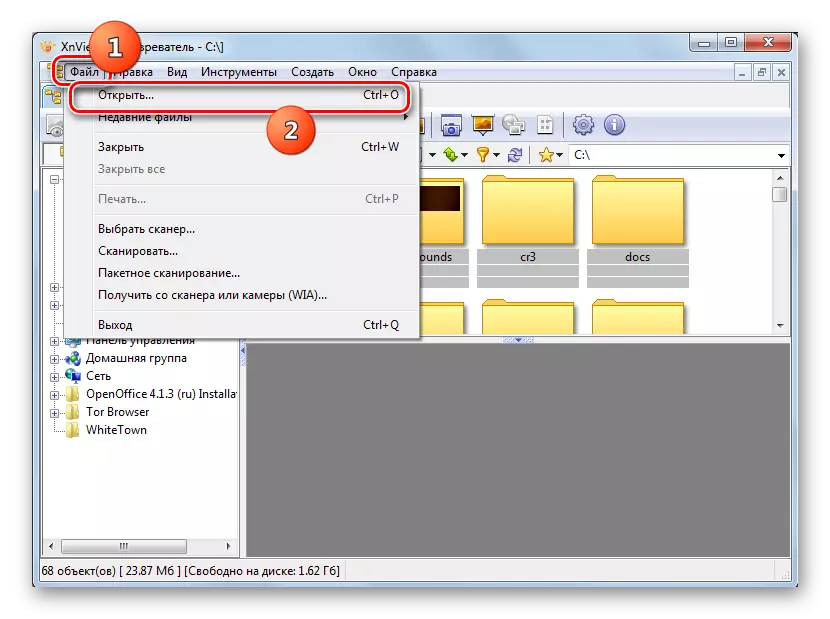
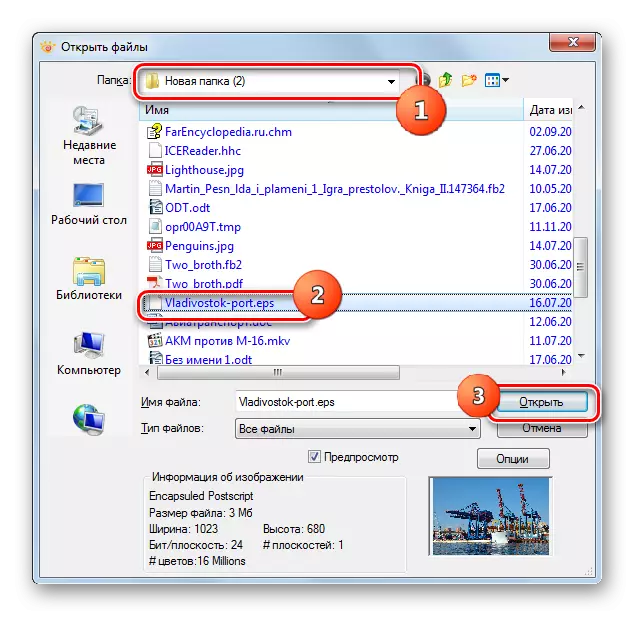

Koj tseem tuaj yeem saib ib qho khoom uas siv cov ntaub ntawv Built-in MankSanview.
- Siv lub sidebar ntawm kev tshawb nrhiav, xaiv lub npe ntawm daim disk uas cov khoom xav tau yog nyob, thiab nyem rau ntawm nws ob zaug ntawm LX.
- Tom ntej no, siv cov cuab yeej navigation nyob rau hauv sab laug thaj tsam ntawm lub qhov rais, tsiv mus rau hauv nplaub tshev uas cov qauv no muaj nyob. Nyob rau sab xis sab sauv ntawm lub qhov rais, cov npe ntawm cov ntsiab uas muaj cov npe no yuav tshwm sim. Tom qab faib cov yam xav tau cov ntsiab lus EPS, nws tuaj yeem pom nyob hauv thaj chaw qis dua ntawm lub qhov rais, uas tau tsim tshwj xeeb los saib cov khoom ua ntej. Txhawm rau saib cov duab ntawm tag nrho cov loj, ob-Nyem lkm ntawm cov khoom.
- Tom qab ntawd, cov duab muaj nyob rau saib hauv qhov loj me.
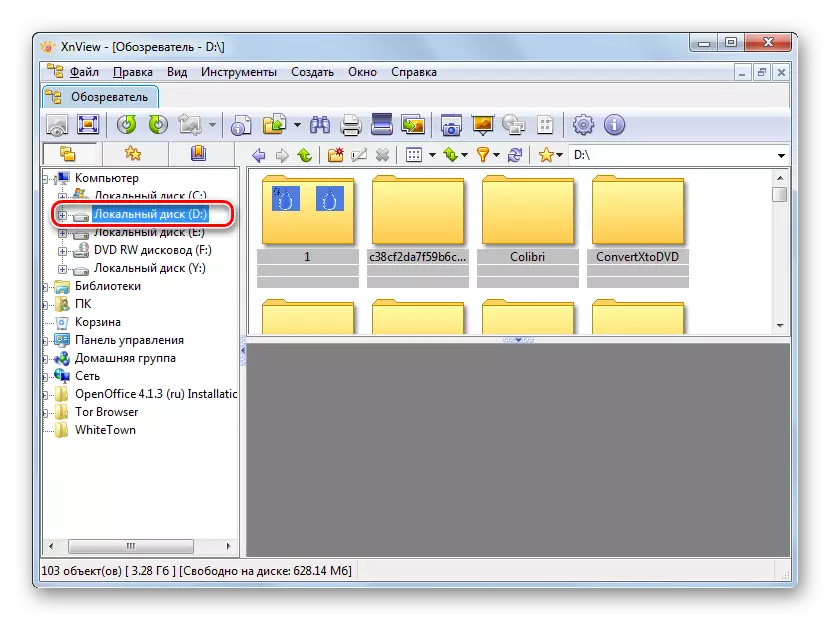


Txoj kev 6: Libreoffice
Koj tseem tuaj yeem saib cov duab nrog EPS txuas ntxiv, siv cov chaw ua haujlwm chaw ua haujlwm.
- Pib Chav Haujlwm Chav Haujlwm Chaw Haujlwm Chaw Haujlwm Chaw Haujlwm Chaw Haujlwm. Nyem "Qhib cov ntawv" nyob rau hauv cov ntawv qhia zaub mov sab.
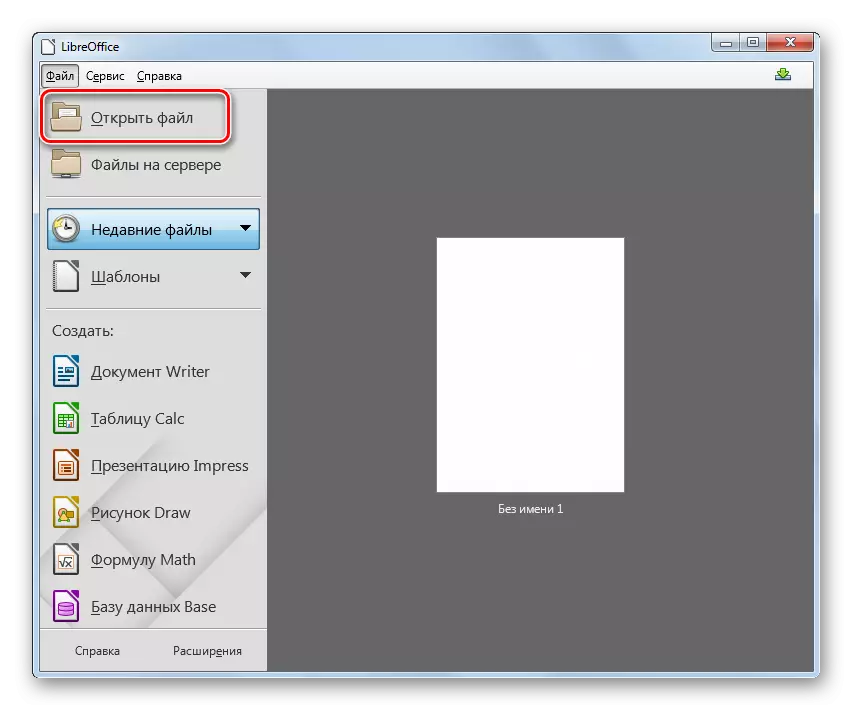
Yog tias tus neeg siv nyiam siv cov ntawv qhia ua kab rov tav, nyem "File" thiab tom qab ntawd hauv cov npe tshiab, nyem "qhib".
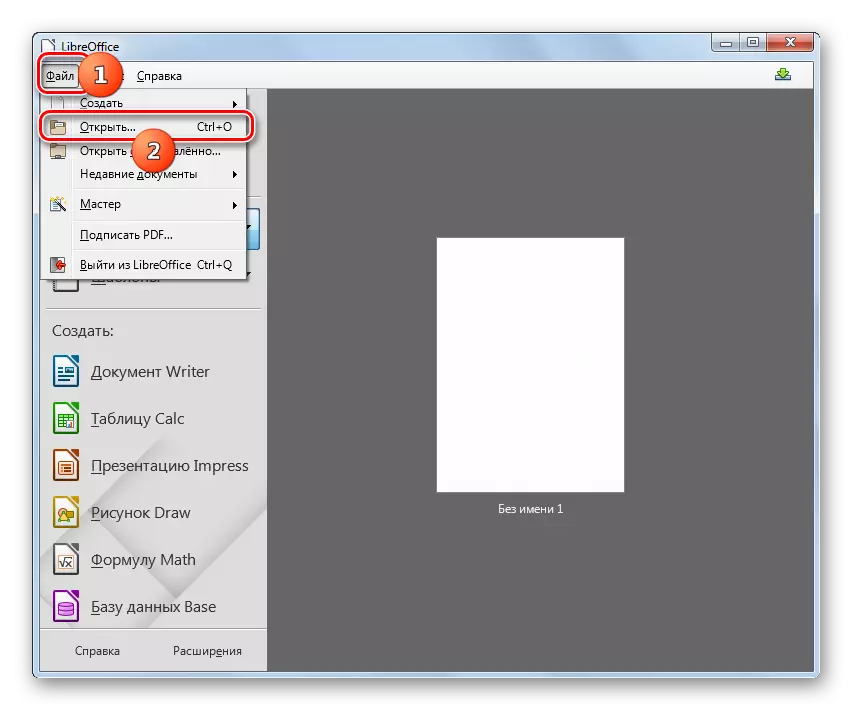
Lwm txoj kev xaiv muab lub peev xwm los qhib lub qhov rais qhib los ntawm teeb Ctrl + O.
- Lub qhov rais pib pib qhib. Mus rau qhov chaw uas xav tau nyob yog nyob, xaiv EPS thiab nyem "Qhib".
- Cov duab muaj nyob rau saib hauv Libreoffice kos daim ntawv thov. Tab sis tsis yog ib txwm cov ntsiab lus yuav raug tso tawm kom raug. Tshwj xeeb, chaw ua haujlwm tsis txhawb cov xim teeb tsa thaum qhib EPS.


Koj tuaj yeem hla kev ua haujlwm ntawm lub qhov rais qhib, tsuas yog rub daim duab los ntawm "Explorer" rau lub qhov rai ntawm lub chaw haujlwm. Hauv qhov no, kos duab yuav raug tso tawm hauv tib txoj kev raws li tau piav saum toj no.
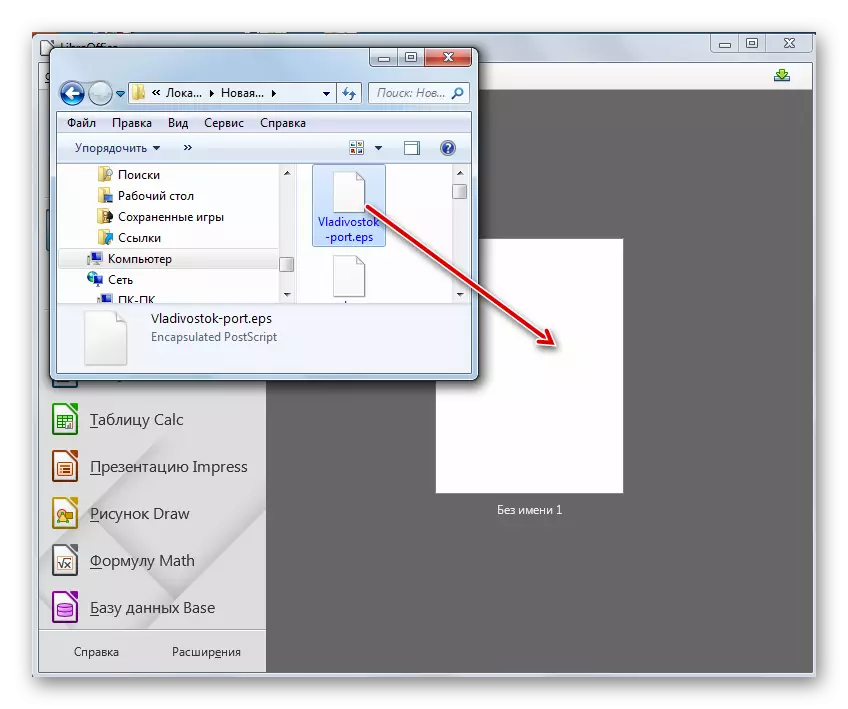
Koj tseem tuaj yeem saib cov duab los ntawm kev ua tsis yog nyob rau hauv lub ntsiab qhov rai ntawm Libre Office, tab sis ncaj qha hauv lub Libreoffice Kos lub qhov rai.
- Tom qab pib lub qhov rai tseem ceeb, chaw ua haujlwm nyem rau ntawm cov inscription hauv "tsim" thaiv hauv kos ntawv qhia zaub mov.
- Cov cuab yeej kos yog qhib. Nov yog tseem muaj ntau txoj kev xaiv rau kev nqis tes ua. Ua ntej tshaj plaws, koj tuaj yeem nyem rau ntawm lub icon hauv daim ntawv ntawm daim nplaub tshev ntawm lub vaj huam sib luag.

Muaj kuj tseem muaj peev xwm siv Ctrl + O.
Thaum kawg, koj tuaj yeem txav mus rau ntawm cov ntaub ntawv "cov ntaub ntawv", thiab tom qab ntawd nyem rau ntawm txoj haujlwm ntawm "qhib ...".
- Lub qhov rais qhib pom. Pom EPS hauv nws, tom qab xaiv qhov uas, koj yuav tsum nyem "qhib".
- Cov yeeb yam no yuav ua rau qhov tseeb tias cov duab yuav tshwm sim.

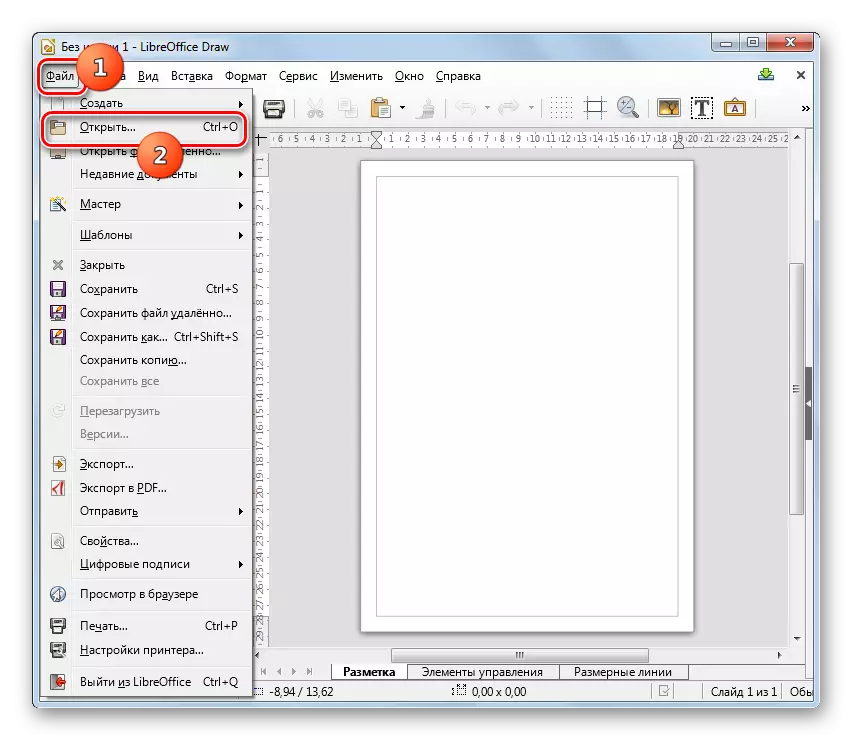


Tab sis hauv cov chaw ua haujlwm tsis tu ncua, koj tseem tuaj yeem saib daim duab ntawm hom kev cai thiab siv lwm daim ntawv thov - kws sau ntawv, uas ua ntej ntawm txhua cov ntaub ntawv. Muaj tseeb, nyob rau hauv cov ntaub ntawv no, kev nqis tes ua algorithm yuav txawv ntawm cov foregoing.
- Hauv lub qhov rai tseem ceeb, chav ua haujlwm nyob rau hauv cov ntawv qhia zaub mov hauv lub "Tsim" thaiv nyem "Tus Sau Ntawv".
- Laus Libreoffice sau ntawv. Ntawm nplooj ntawv uas qhib, nyem rau ntawm "Paste duab" icon.
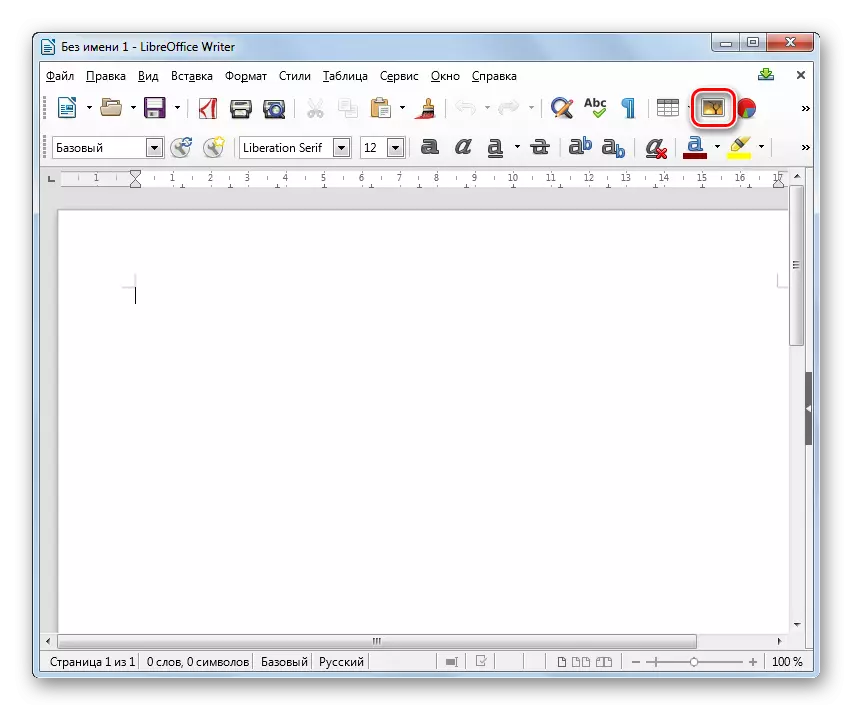
Koj tseem tuaj yeem mus rau ntawm "Ntxig" khoom thiab xaiv cov kev xaiv "duab ...".
- Cov duab ntxig rau cov cuab yeej duab pib. Mus rau qhov chaw encapsulated postcript khoom yog nyob. Tom qab xaiv, nyem "qhib".
- Daim duab tau tshwm sim hauv cov kws sau ntawv Libreoffice.


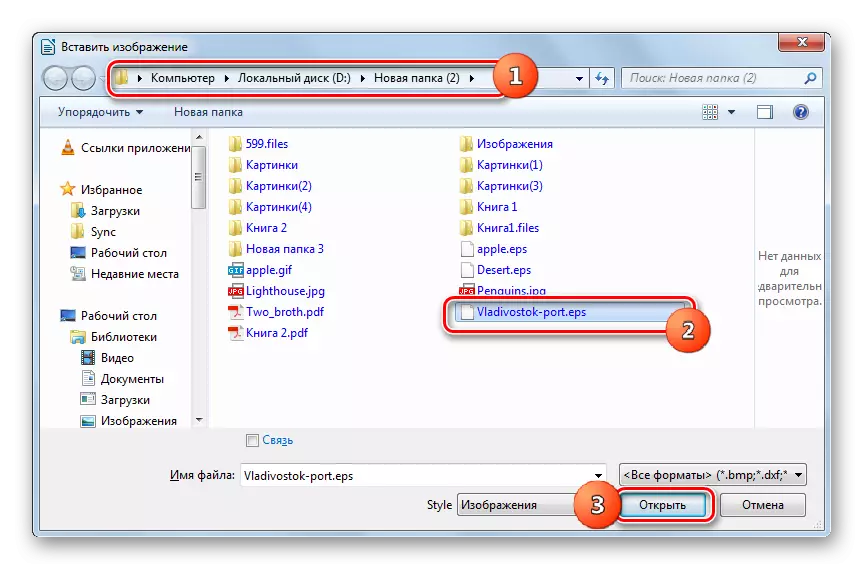

Txoj Kev 7: Hamster PDF Reader
Cov ntawv thov tom ntej muaj peev xwm ua kom pom cov duab encapscript Tab sis, txawm li cas los xij, nws tuaj yeem tiv nrog txoj haujlwm hauv kev txiav txim siab hauv tsab xov xwm no.
Download tau Hamster PDF Reader
- Khiav hamster PDF Reader. Tom ntej no, tus neeg siv tuaj yeem xaiv cov kev xaiv ntawm kev qhib, uas txiav txim siab rau nws tus kheej qhov yooj yim tshaj plaws. Ua ntej tshaj plaws, koj tuaj yeem ua nias rau ntawm cov ntawv sau "Qhib ..." hauv nruab nrab ntawm thaj chaw ntawm lub qhov rais. Koj tuaj yeem thov thiab nyem lub cim nrog tib lub npe nyob rau hauv daim ntawv ntawm cov npe ntawm cov toolbar lossis ntawm lub vaj huam sib luag ceev. Lwm txoj kev xaiv tau muab rau kev siv Ctrl + O.
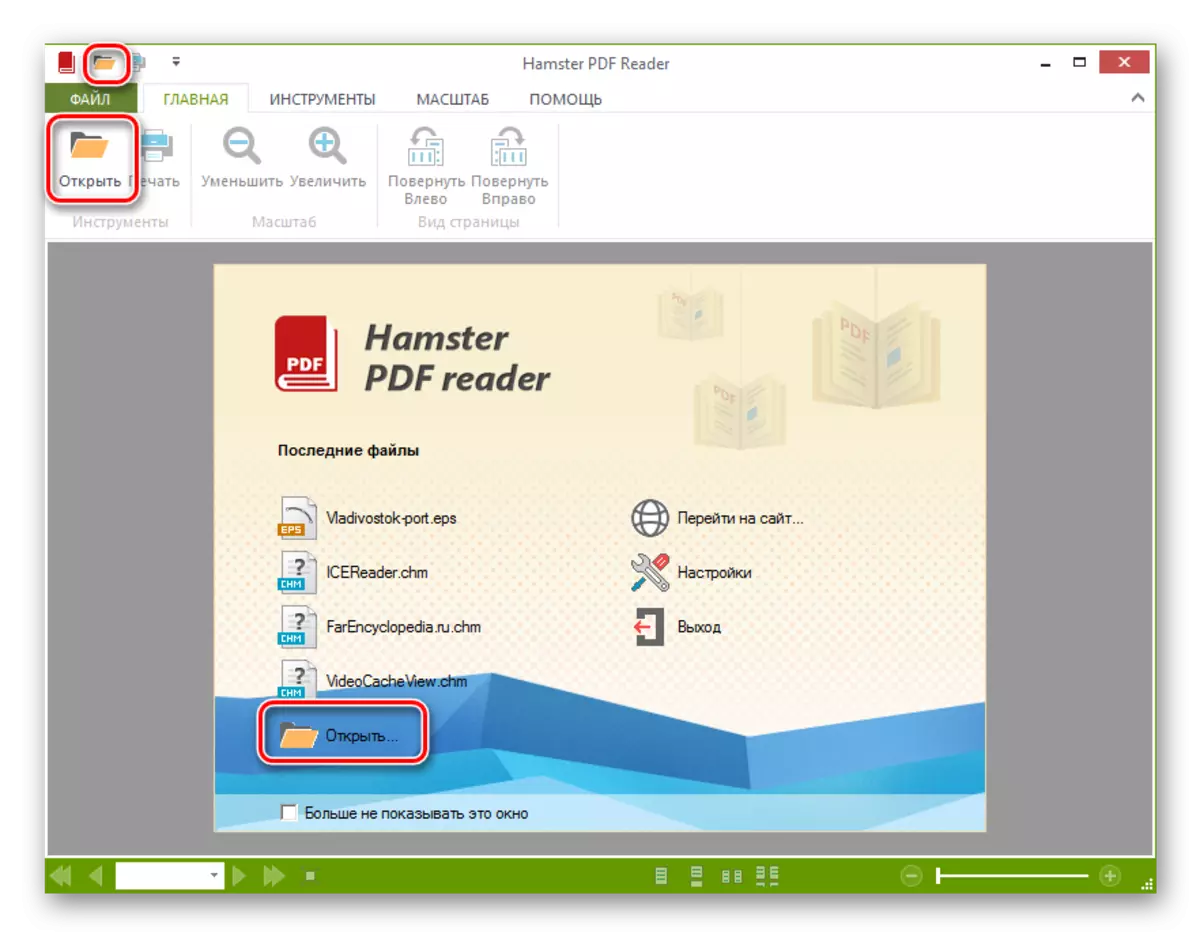
Koj tuaj yeem ua los ntawm cov ntawv qhia zaub mov. Ua li no, nyem "File" thiab tom qab ntawd "qhib".
- Lub hom phiaj pib lub qhov rais tau qhib. Mus rau thaj chaw uas encapsulated postcripts. Tom qab xaiv cov khoom no, nyem "qhib".
- Cov duab EPS muaj rau saib hauv cov nyeem ntawv PDF. Nws raug tso tawm kom raug thiab ze li sai tau rau Adobe cov qauv.

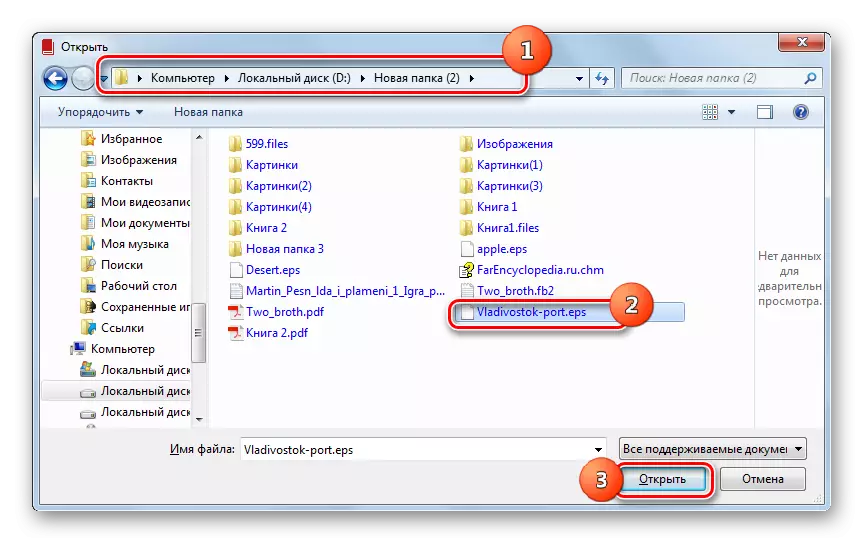

Koj tseem tuaj yeem qhib los ntawm rub lub EPS rau PDF Nyeem Ntawv Qhov rai. Hauv qhov no, daim duab yuav qhib tam sim uas tsis muaj qhov rai ntxiv.

Txoj Kev 8: Universal Saib
Cov Postscriptulated tuaj yeem pom thiab siv qee cov kev pabcuam uas hu ua cov neeg saib xyuas thoob Universal, tshwj xeeb los ntawm kev thov Fwm Saib.
- Khiav Universal saib. Nyem rau ntawm lub icon, uas tau nthuav tawm ntawm cov txheej txheem hauv daim ntawv tais ceev tseg.

Koj tseem tuaj yeem siv Ctrl + O lossis ua ntu zus mus dhau ntawm "cov ntaub ntawv" thiab "qhib" cov khoom.
- Lub qhov rais qhib pom. Nws yuav tsum txav mus rau cov khoom txheeb ze uas txoj haujlwm qhib tau teeb tsa. Ceeb toom no cov ntsiab lus, nyem "qhib".
- Daim duab tau tshwm sim los ntawm Universal Saib Interface. Muaj tseeb, tseem tsis tau lees tias nws yuav raug tso tawm ntawm txhua tus qauv, vim tias muaj cov ntaub ntawv qhia tau tshwj xeeb los ua haujlwm nrog cov hom ntaub ntawv no.


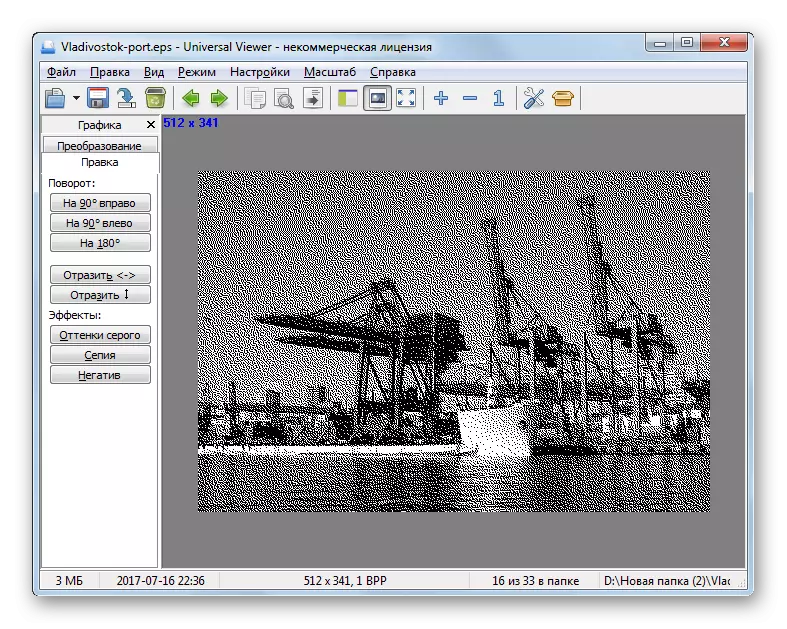
Lub luag haujlwm kuj tau daws los ntawm kev rub tus pospsulated partscript yam los ntawm "Explorer" rau Universal saib. Hauv qhov no, kev qhib yuav tshwm sim sai dua thiab tsis tas yuav tsim lwm yam kev ua hauv cov txheej txheem, raws li nws tau pib dhau ntawm lub qhov rais qhib.

Raws li ib tug tuaj yeem raug txiav txim los ntawm kev tshuaj xyuas no, tus lej tsawg ntawm cov ntaub ntawv EPS: Cov software tsim qauv, pob ntawv txheej txheem, cov pob khoom lag luam, universal saib. Txawm li cas los xij, txawm hais tias muaj ntau yam ntawm cov kev kawm no tau tshaj tawm cov kev txhawb nqa rau cov hom ntawv tshaj tawm, tsis yog txhua tus ua tiav cov haujlwm ua kom raug, raws li txhua tus qauv. Nws yog tau lees tias kom tau txais cov qauv zoo thiab raug cov ntsiab lus ntawm cov ntaub ntawv, koj tsuas tuaj yeem siv Adobe software software, uas yog tus tsim tawm ntawm hom ntawv no.
